AI绘制动漫人物线稿

1、新建文档,大小自定。选择椭圆工具,新建直径为1px的圆
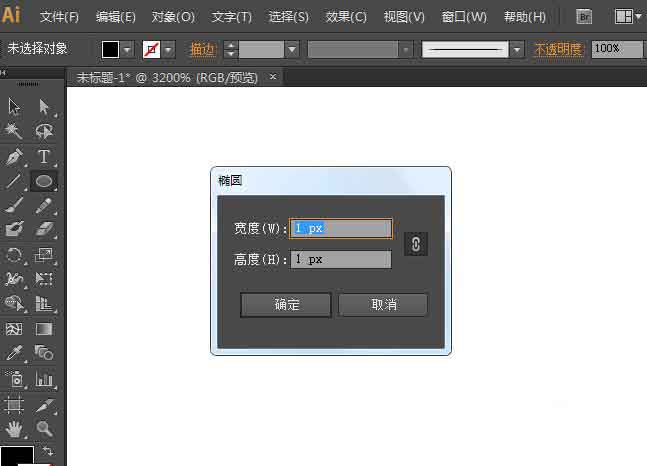
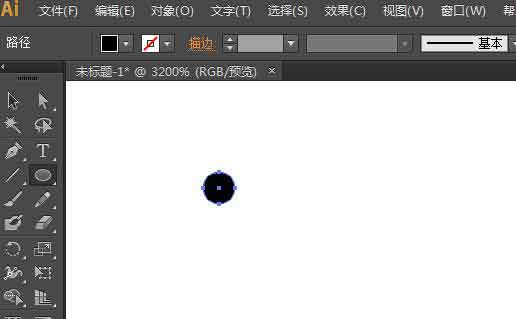
2、选择移动工具,鼠标选择圆,不松手,拖动圆至画笔面板处,松手。此时弹出新建画笔弹框,选择艺术画笔-确定。弹出画笔选项,直接确定。没有找到画笔窗口的可从“窗口-画笔”调出
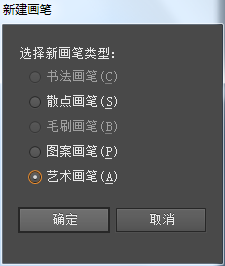
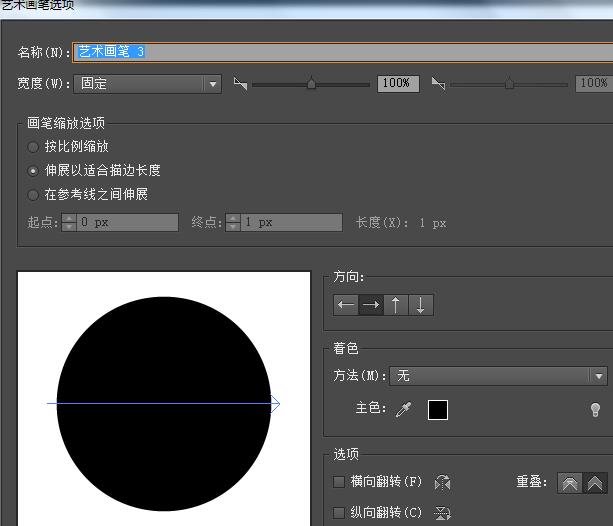
3、置入手绘草稿或模拟图片,调整图像透明度,然后锁定该图层。(主要是为了不影响线稿绘制)新建图层
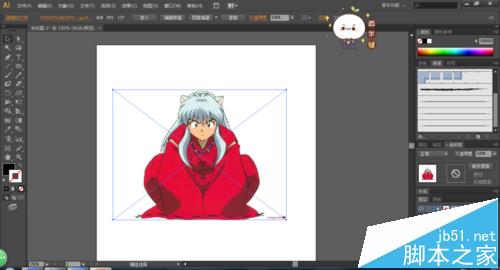
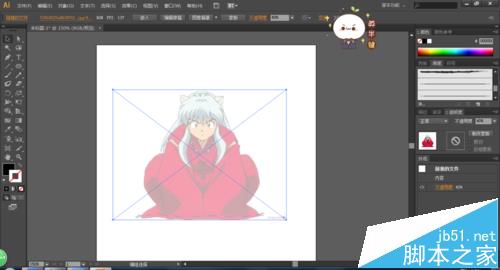
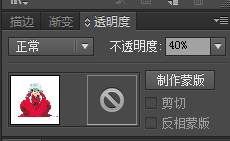
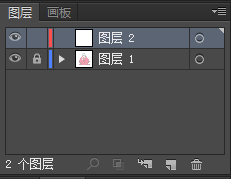
4、使用钢笔工具,绘制线稿。注意:绘制需一笔一笔的画,每条线条绘制结束时,按住ctrl键,单击空白处即可。(当然有手绘板的可以直接使用画笔画出来)

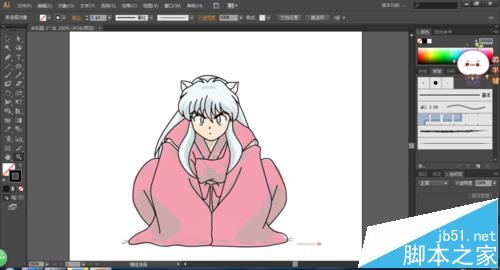
5、绘制ok后,全选线稿,点击画笔面板处我们刚刚新建的画笔,线稿即可转换成带笔触线稿
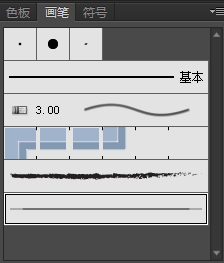


6、最后使用选择工具,调整线条粗细及位置即可。赶紧试试吧!
相关推荐: